Windows 11: Cách thêm icon vào desktop
Windows 11 đã chính thức phát hành tại Việt Nam với nhiều thay đổi tích cực. Và thêm icon ứng dụng vào màn hình Windows 11 là cách hay để bạn điều hướng dễ dàng hơn.

Windows 11 đã được thiết kế lại giao diện hiện đại hơn, cải thiện khả năng truy cập và mang tới một “kỷ nguyên mới” cho hệ điều hành phổ biến nhất trên thế giới.
Sau khi nâng cấp Windows 10 lên Windows 11, bạn có thể tận hưởng ngay những tính năng mới và tùy biến các nhân tố khác như ý. Ở bài viết này, hãy cùng Eballsviet.com tìm hiểu cách thêm icon vào desktop trong Windows 11.
Cách thêm icon vào màn hình máy tính Win 11
Thêm icon qua menu Start trên Windows 11
1. Mở menu Start bằng cách click icon Windows ở thanh tác vụ hoặc nhấn phím Windows trên bàn phím.
2. Nhập tên chương trình bạn muốn thêm vào desktop Windows 11.
3. Click chuột phải vào Best match và click Open file location. Cửa sổ File Explorer mới sẽ hiện ra.
4. Giờ chọn icon chương trình, sau đó click chuột phải để mở menu ngữ cảnh.
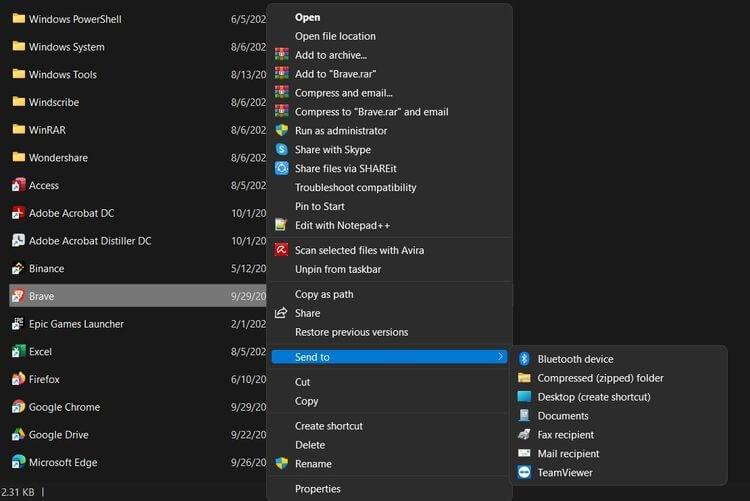
5. Click Show more options để mở rộng menu ngữ cảnh click chuột phải. Giờ bạn sẽ thấy một menu giống như trên Windows 10.
6. Click Send to, rồi nhấn Desktop (create shortcut).
7. Icon chương trình đó sẽ hiện trên màn hình Windows 11.
Bạn có thể lặp lại các bước kể trên cho phần mềm bất kỳ như Google Chrome, Skype, Microsoft Word… hoặc chương trình hệ thống như Control Panel và Windows Terminal.
Thêm icon qua taskbar trên Windows 11
1. Click icon kính lúp từ thanh tác vụ để mở Windows Search.
2. Nhập tên chương trình bạn muốn thêm vào desktop trong thanh tìm kiếm.
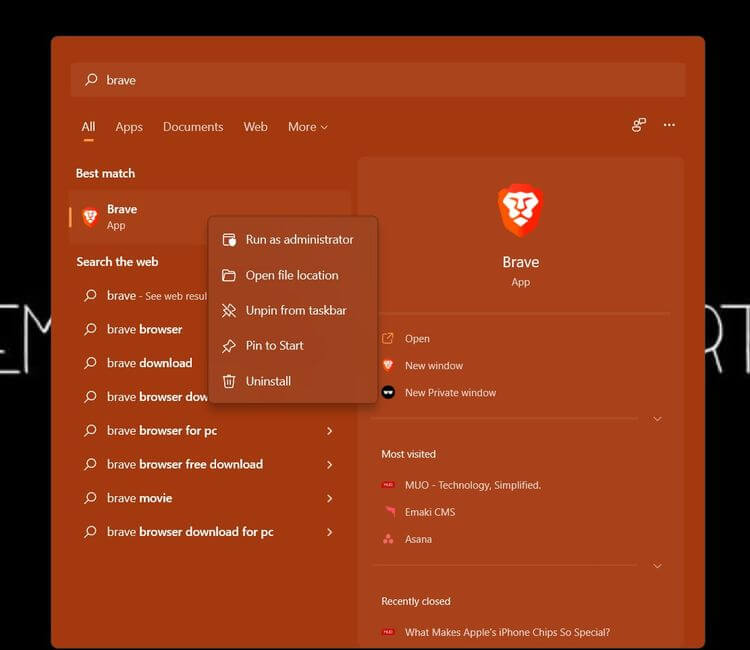
3. Click chuột phải vào Best match, rồi click Open file location.
4. Trong cửa sổ File Explorer mở ra, chọn icon chương trình từ danh sách hiện có.
5. Giờ bạn có thể kéo & thả icon vào desktop hoặc click chuột phải vào file chương trình đó và click icon clipboard để sao chép tập tin (bạn cũng có thể dùng Ctrl+C để copy).
6. Sau khi đã sao chép file, click vào phần trống của desktop và nhấn Ctrl+V từ bàn phím.
Thế là xong! Bạn đã thành công thêm icon mới vào desktop Win 11 rồi đấy!
Khi cài đặt một chương trình mới, bạn cũng có thể tích Add shortcut to desktop từ phần hướng dẫn để thêm nó trực tiếp vào màn hình.
Trên đây là cách thêm icon phần mềm vào màn hình máy tính trên Windows 11. Hi vọng bài viết hữu ích với các bạn.
Theo Nghị định 147/2024/ND-CP, bạn cần xác thực tài khoản trước khi sử dụng tính năng này. Chúng tôi sẽ gửi mã xác thực qua SMS hoặc Zalo tới số điện thoại mà bạn nhập dưới đây:



















